
Во всех Apple Watch есть встроенный пульсометр. Если вы хотите видеть частоту сердечных сокращений во время тренировок или у вас проблемы с сердцем, и хотите получать оповещения о нерегулярном сердцебиении, это невероятно полезная функция. Siri может даже показать вам самую актуальную информацию о частоте сердечных сокращений, если вы просто спросите! В этой статье мы рассмотрим, как использовать Siri для просмотра пульсометра на Apple Watch.
Перейти к:
- Как настроить пульсометр с Apple Watch
- Как использовать Siri для проверки сердечного ритма на Apple Watch
- Как вручную проверить частоту сердечных сокращений на Apple Watch
Как настроить пульсометр с Apple Watch
Чтобы узнать, как максимально эффективно использовать функции Apple Watch, зарегистрируйтесь на нашем бесплатном Совет дня Новостная рассылка. Прежде чем спрашивать Siri о частоте сердечных сокращений, убедитесь, что у вас включено отслеживание сердечного ритма. Давайте рассмотрим, как включить функцию сердечного ритма на Apple Watch.
- нажмите Цифровая корона на боковой панели часов, чтобы открыть главный экран.
- Нажмите Приложение настроек.
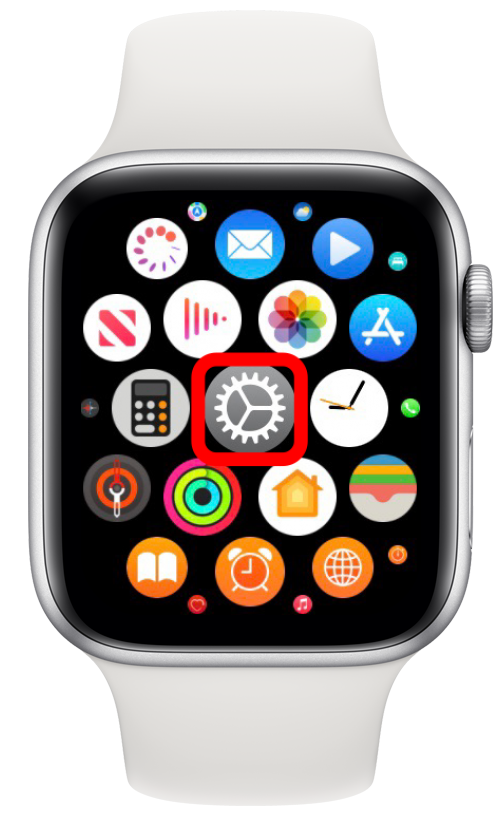
- Поверните цифровую корону для прокрутки и коснитесь Конфиденциальность.
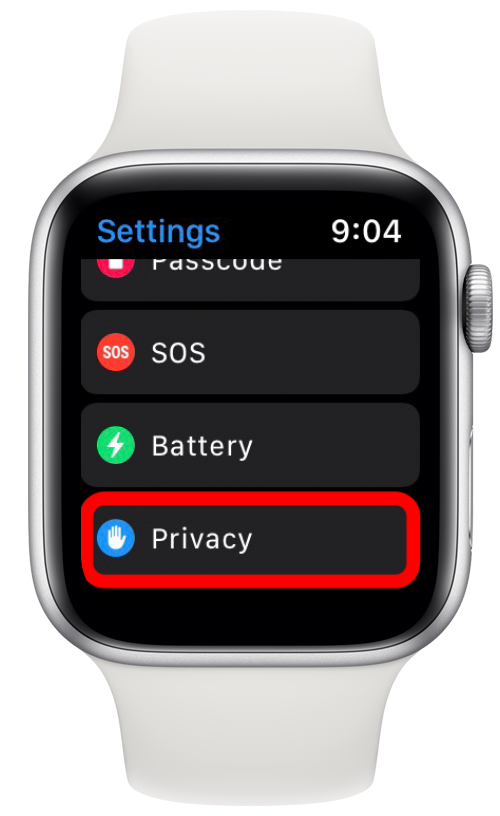
- Прокрутите вниз и коснитесь Здоровье.
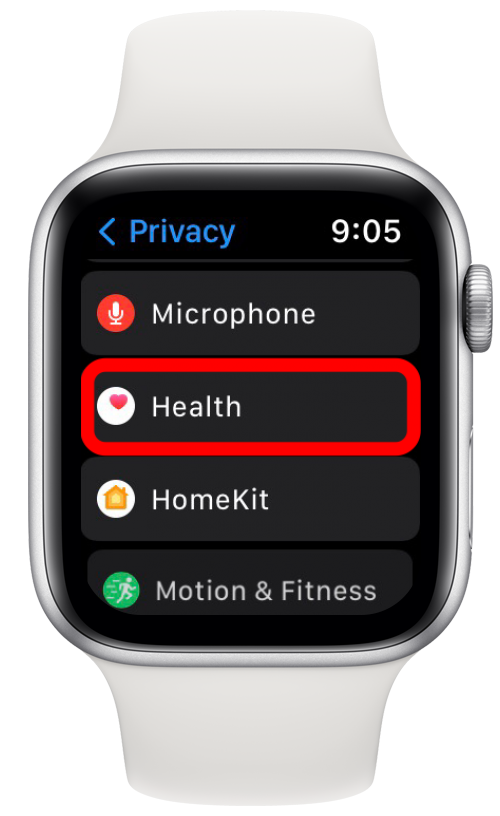
- Кран Частота сердцебиения.
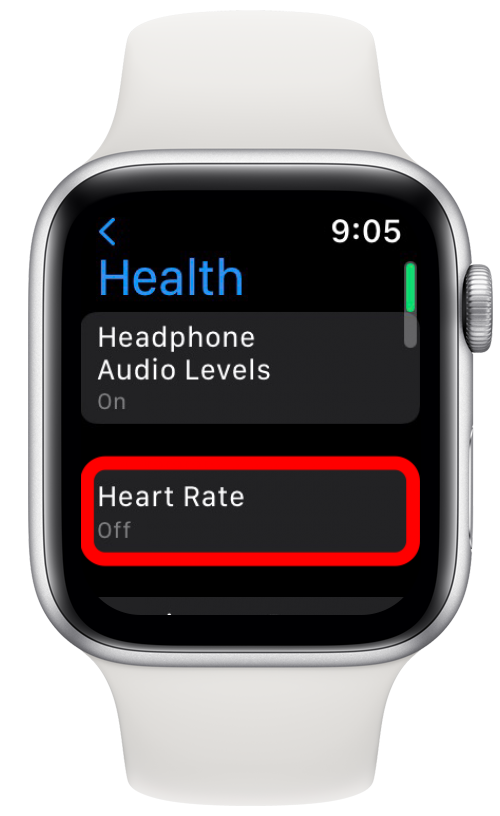
- Нажмите Переключатель сердечного ритма чтобы включить мониторинг сердечного ритма. (Переключатель зеленый, когда он включен.)
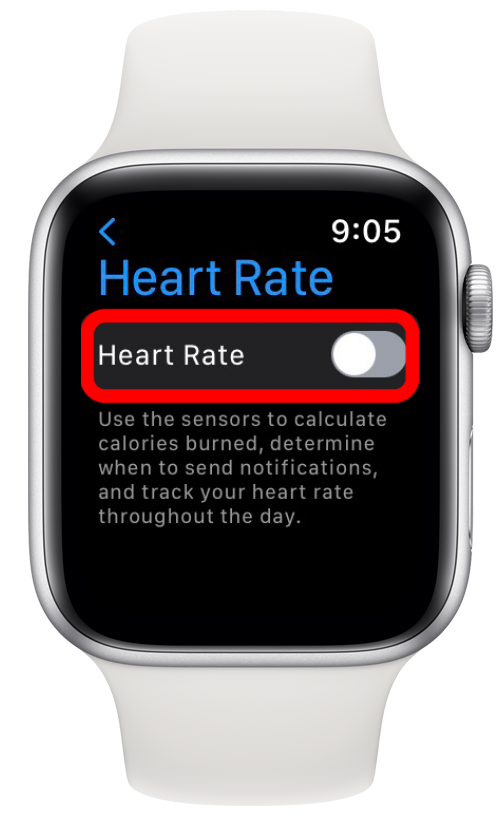
При включенном мониторинге сердечного ритма ваши Apple Watch будут непрерывно проверять ваш пульс в течение дня. Если вам не нужен круглосуточный мониторинг сердца, просто выполните те же действия, что и выше, и отключите эту функцию.
Связанный: Apple Watch не обновляются? Исправить это быстро
Как использовать Siri для проверки сердечного ритма на Apple Watch
Теперь, когда вы знаете, как включать и выключать мониторинг сердечного ритма, давайте рассмотрим, как проверить частоту сердечных сокращений с помощью Siri на Apple Watch. Самый простой способ получить доступ к Siri — это активируйте «Привет, Siri» на Apple Watch. Таким образом, Siri будет активироваться и отвечать на запросы каждый раз, когда вы говорите «Привет, Siri». Чтобы проверить частоту сердечных сокращений на Apple Watch:
- Сказать, Эй, Siri, какой у меня пульс?
- Если у вас не включена функция «Привет, Siri», вы также можете нажать и удерживать Цифровая корона пока не появится интерфейс Siri. Тогда скажи, какой у меня пульс?
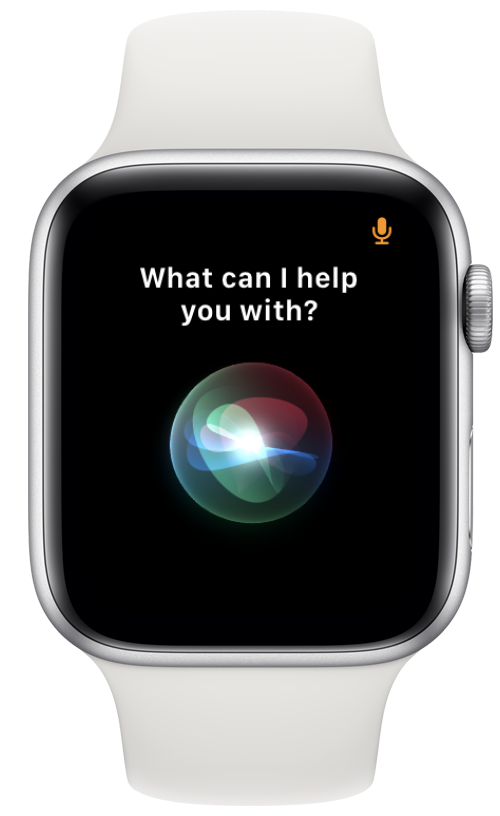
- Siri откроет Приложение для измерения пульса и начните измерять частоту сердечных сокращений.
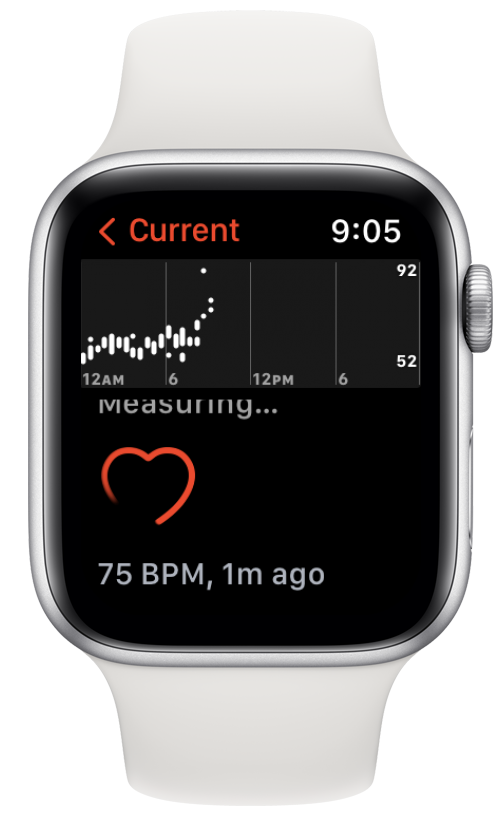
Как вручную проверить частоту сердечных сокращений на Apple Watch
Если вы находитесь в людном или тихом месте и не хотите использовать Siri, вы также можете вручную проверить частоту сердечных сокращений. Выполните следующие действия, чтобы проверить частоту сердечных сокращений на Apple Watch.
- нажмите Цифровая корона чтобы открыть главный экран.
- Нажмите Приложение для измерения пульса.

- Кран Текущий чтобы увидеть свой пульс в режиме реального времени.
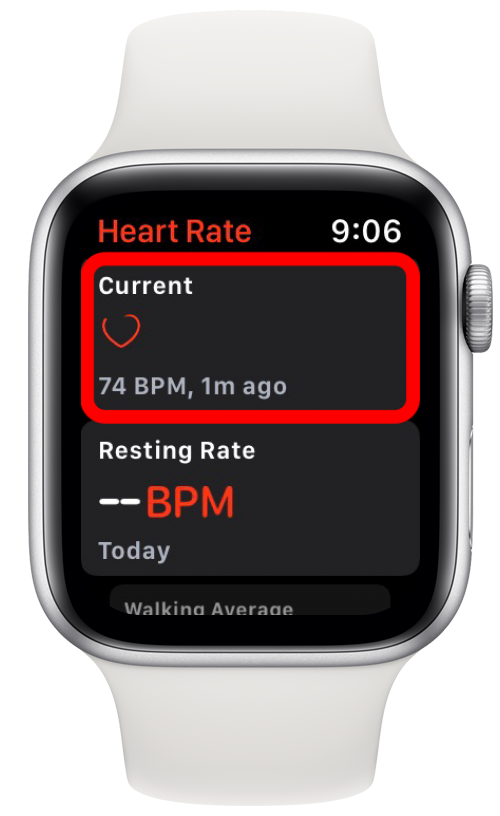
Теперь, когда вы знаете, как использовать пульсометр для Apple Watch, вы можете легко проверить свой пульс в любое время. Отслеживая частоту сердечных сокращений в течение дня, Apple Watch отправят вам уведомление, если обнаружат необычный сердечный ритм, низкую или высокую частоту сердечных сокращений. Теперь доступ к этой удобной функции стал проще, чем когда-либо!
Сведения об авторе

Сведения об авторе
Ретт Интриаго — страстный писатель и энтузиаст Apple. Когда он не пишет статьи для iPhone Life, он предпочитает проводить свободное время, играя с друзьями, смотря аниме с женой или играя со своими тремя кошками.